Iată ce este nou în aplicația Windows 10 Versiunea 1803 Setări
Microsoft Ferestre Din 10 / / March 17, 2020
Ultima actualizare la

Cu fiecare nouă actualizare a funcțiilor Windows 10, Microsoft mută mai multe setări de sistem din Panoul de control în aplicația Setări. Iată ce este nou în 1803.
De la lansarea sa inițială, Microsoft a mutat setările sistemului de la Panoul de control clasic în noua aplicație Setări din Windows 10. Pentru un articol complet despre modificările din Setări până la Actualizarea Creatorilor Toamna de anul trecut, citiți articolul nostru despre ceea ce este nou și îmbunătățit în Setările Windows 10. În acest articol, ne uităm la ce altceva a fost mutat în Setări de la ultima actualizare a funcțiilor.
Aplicații de pornire
Dezactivarea aplicațiilor de pornire este una dintre cele mai ușoare metode de a vă asigura că Windows pornește mai rapid. În versiunile anterioare de Windows, a trebuit să săpați adânc pentru a găsi și dezactivează programele de pornire folosind utilitatea MSConfig. Capul spre Setări> Aplicații> Pornire și opriți aplicațiile pe care nu doriți să le rulați în timpul pornirii.
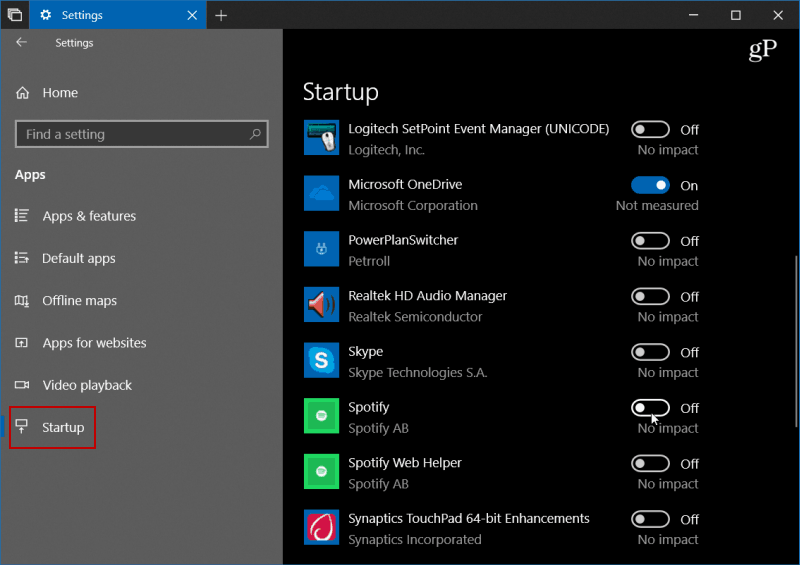
Curățarea mai ușoară a discului
Microsoft introduce noi funcții pentru Simțire de stocare în versiunile anterioare ale Windows 10. Vă permite să setați sistemul pentru a curăța automat spațiul unității, eliminând fișierele vechi și temp. Totuși, dacă ai vrut cu adevărat recuperați spațiul de acționare aveai nevoie să utilizezi utilitatea Disk Cleanup. Acum, asta s-a mutat în Setări și oferă opțiunea de a elibera spațiu. Doar du-te spre Setări> Sistem> Depozitare> Eliberați spațiu acum și alegeți jurnalele și alte fișiere temp pe care doriți să le eliminați.
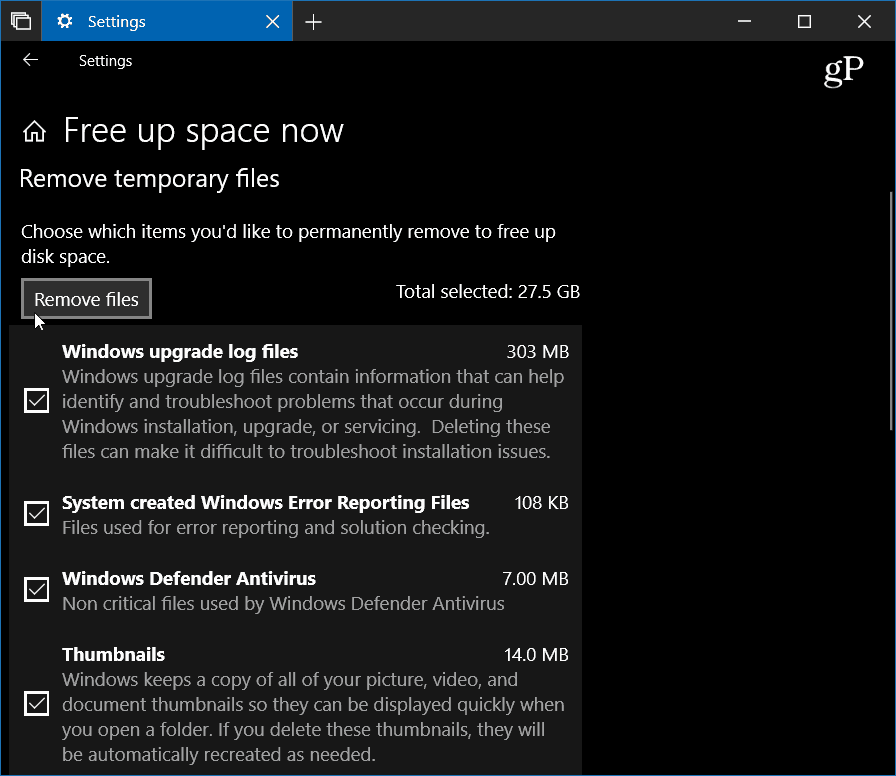
Opțiuni de sunet
Setările audio ale computerului dvs. sunt mutate de la Panoul de control clasic la Setările Windows 10. Capul spre Setări> Sistem> Sunet și acolo veți putea gestiona intrarea și ieșirea dispozitivelor audio precum difuzoarele și microfoanele și. Puteți gestiona sunetele sistemului și chiar setați nivelurile de volum pentru aplicații individuale.

Gestionați fonturile
Am acoperit cum să instalați fonturi în Windows 10 înainte, dar Microsoft îl mută în Setări pentru a facilita administrarea fonturilor. Capul spre Setări> Personalizare> Fonturi și acolo veți găsi un panou de control fonturi actualizate. Aici puteți răsfoi fonturile instalate în mod curent și puteți obține altele noi din magazinul Microsoft.
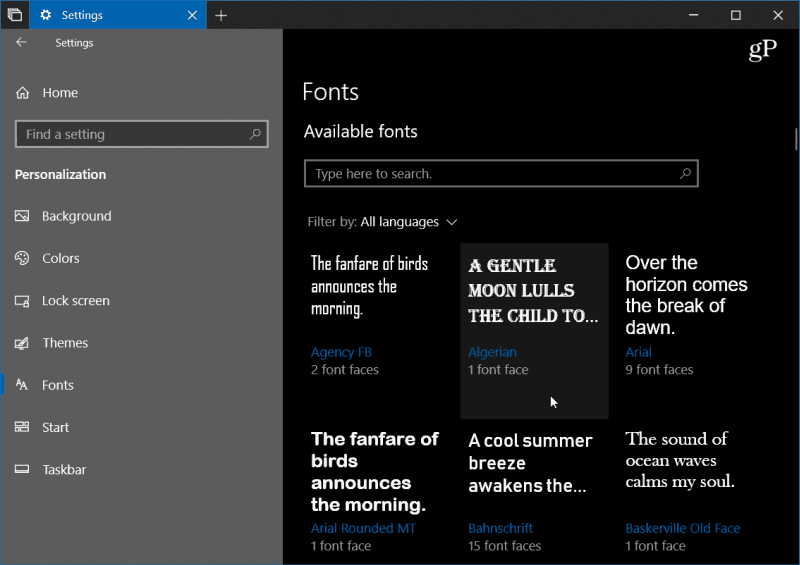
În timp ce Microsoft împinge noua aplicație Windows 10 Setări, dacă la început pare copleșitoare, fără griji, este încă acolo - deocamdată. Pentru a accesa Panoul de control clasic pe care îl cunoști și îl iubești, atingeți tasta Cheia Windows și tip:panou de control și apăsați Enter.

Totuși, ar trebui să te obișnuiești să folosești Setări, deoarece compania s-ar putea scăpa de Panoul de control. Deci, pentru a ajuta cu asta, un alt beneficiu este capacitatea de a căuta ceea ce aveți nevoie. Căutarea este de asemenea plăcută, deoarece poate fi o vânătoare obositoare și vă aruncă o privire prin Setări pentru a găsi o opțiune Windows Update, de exemplu.
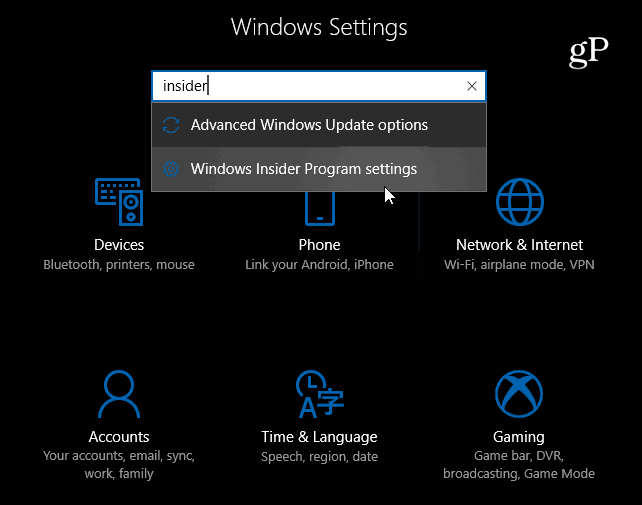
Există mai multe îmbunătățiri în altă secțiune din Setări, care permit și mai mult control asupra sistemului dvs., cum ar fi setările grafice specifice aplicației, Funcțiile Focus Assistși a crescut controlul asupra actualizărilor Windows.

